Ở những bài viết trước chúng tôi đã đề cập đến ứng dụng Setracker 2 rồi. Đây là ứng dụng cài đặt trên điện thoại thông minh hỗ trợ phụ huynh kiểm soát những hoạt động của đồng hồ định vị trẻ em. Ứng dụng này tích hợp rất nhiều chức năng liên quan đến định vị và theo dõi hành trình. Nếu ba mẹ nào chưa biết cách sử dụng phần mềm setracker 2 thì theo dõi bài viết dưới đây để biết chi tiết nhất nhé.
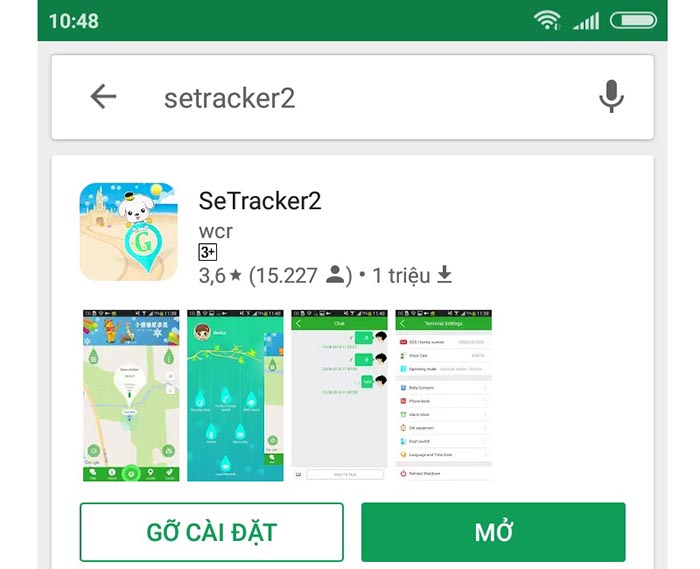
Hướng dẫn sử dụng phần mềm Setracker 2 quản lý đồng hồ định vị trẻ em:
Để sử dụng được những tính năng hữu ích trên ứng dụng này, bạn phải kết nối điện thoại với đồng hồ định vị trẻ em bằng ứng dụng Setracker. Nếu chưa biết cách kết nối như thế nào thì có thể tham khảo lại bài viết dưới đây:
1. Chức năng chính định vị vị trí:
Để sử dụng chức năng này, bạn nhấn vào biểu tượng định vị. Sau khoảng 10 đến 15 giây thì dữ liệu liên quan đến vị trí mới nhất của đồng hồ sẽ hiển thị trên điện thoại của bạn. Có 3 chế độ định vị được phân biệt bằng màu sắc của biểu tượng định vị trên bản đồ. Dựa vào màu sắc đó bạn biết được đồng hồ đang sử dụng công nghệ định vị nào. Cụ thể như sau:
–Màu đỏ: Đang ở chế độ định vị vệ tinh GPS có sai số nhỏ nhất (sai số trong khoảng 10 đến 20m)
–Màu xanh lá cây: Đang ở chế độ định vị bằng Wifi (sai số trong khoảng 50 đến 100m)
–Màu xanh dương: Đang ở chế độ định vị qua LBS-Trạm thu phát sóng của nhà mạng di động ( sai số trong khoảng 500 đến hàng km tùy thuộc vào vị trí địa lý của đồng hồ tại thời điểm đó).
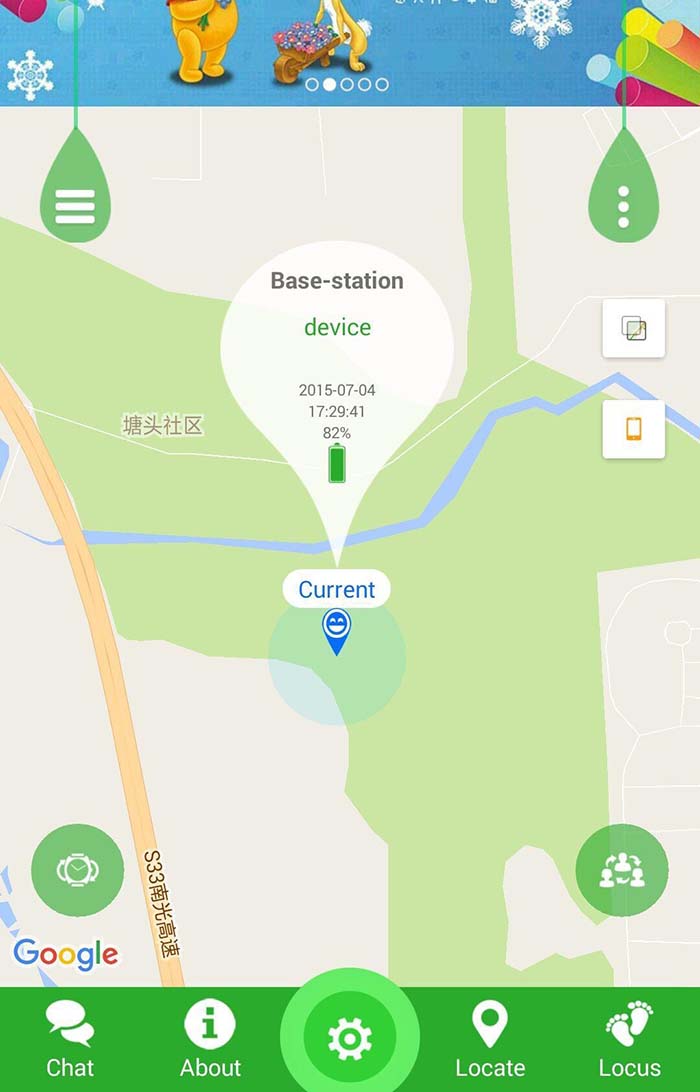
2. Tính năng Hành trình:
Chọn, ngày tháng năm và thời gian cần xem lại hành trình, nhấn “Tua lại”, các vị trí đã đi qua của đồng hồ sẽ lần lượt hiện ra, quay chậm lại các tuyến đường đã di chuyển.
3. Tính năng đàm thoại 2 chiều:
Tin nhắn thoại 2 chiều và tin nhắn văn bản 1 chiều từ điện thoại
–Tin nhắn thoại: Ấn vào phần “Giu và nói” để ghi âm và nhả ra để hoàn tất và gửi tin nhắn thoại đến đồng hồ (tin nhắn thoại có độ dài tối đa 15s). Đồng hồ định vị sẽ nhận được thông báo có tin nhắn thoại mới gửi đến. Thời gian nhận phụ thuộc vào điều kiện mạng. Bấm vào để nghe tin nhắn thoại
- Tin nhắn văn bản: Nhấn vào biểu tượng bàn phím sau đó nhập nội dung và tiến hành gửi đến đồng hồ
- Gửi ảnh: Nhấn vào biểu tượng “+” ở bên phải để gửi ảnh tới đồng hồ.
4. Cài đặt vùng an toàn bằng ứng dụng Setracker:
Đặt sẵn khu vực an toàn bằng cách nhấn nút “Chắc” rồi trỏ tay vào vị trí trung tâm của vùng an toàn cần thiết lập và 1 vòng tròn sẽ xuất hiện, bán kính vùng an toàn có thể được thay đổi dao động trong khoảng từ 500m đến 2000m. Nhấn “Chắc” để lưu lại , nhấn “Xóa bỏ” để xóa khu vực an toàn đã lưu trước đó.
Một cảnh báo sẽ được gửi đến ứng dụng Setracker 2 trong mục “Cảnh báo” khi đồng hồ đi vào hoặc ra khỏi khu vực vòng tròn khi ở chế độ định vị vệ tinh GPS
5. Thiết lập (Nút bánh răng ở giữa):
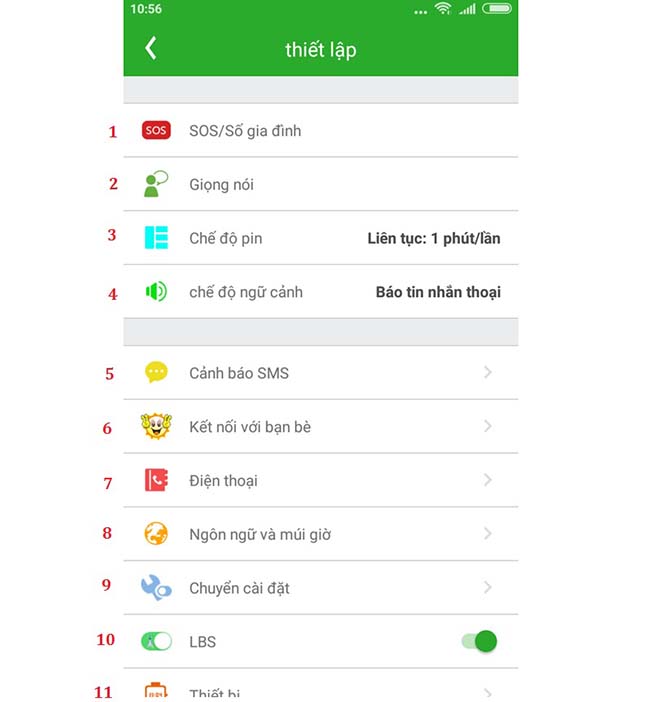
Dùng để cài đặt cũng như thiết lập tất cả các cấu hình hoạt động cho đồng hồ thông minh
5.1: Chức năng SOS của phần mềm SeTracker:
Khi bé nhấn và giữ nút SOS trên đồng hồ (nút này cũng chính là nút Power), đồng hồ của bé sẽ lần lượt gọi đến 3 số điện thoại bạn đã lưu trong mục này 2 lượt
Nếu vẫn không có ai nhấc máy sau 2 lượt gọi, một tin nhắn cảnh báo SOS sẽ đươc gửi đến số đã lưu traong danh dục “Cảnh báo SMS” (mặc định tin nhắn cảnh báo SMS đang ở chế độ tắt, bạn có thể bật nó trong mục “Cảnh báo SMS”
5.2:Chức năng giọng nói:
Nhập vào số điện thoại của bạn, nhấn “Chắc” và chờ một lát, một cuộc gọi bí mật sẽ được thực hiện từ đồng hồ tới số điện thoại bạn vừa nhập. Bạn nhấc máy có thể nghe được âm thanh ở môi trường xung quanh đồng hồ mà trên đồng hồ lúc này không có biểu hiện gì khác thường.
Lưu ý: Cuộc gọi này sẽ tốn cước phí trên đồng hồ như một cuộc gọi thông thường
5.3: Chế độ pin:
Đây là phần bạn có thể chọn tần suất định vị (Khoảng thời gian gửi dữ liệu vị trí của đồng hồ về điện thoại) khác nhau tùy thuộc mục đích sử dụng của bạn. Tần suất càng cao, hành trình sẽ càng chi tiết nhưng đồng hồ cũng sẽ nhanh hết pin hơn do liên tục phải cập nhật và gửi dữ liệu vị trí.
- Bình thường: 10 phút/1 lần – Cứ 10 phút cập nhật vị trí 1 lần
- Tiết kiệm pin: 60 phút/1 lần – Cứ 60 phút cập nhật vị trí 1 lần
- Theo dõi: 1 phút/1 lần – Cứ 1 phút cập nhật vị trí 1 lần
Khuyên dùng: Viethung khuyên dùng ở chế độ theo dõi hoặc bình thường (do pin của đồng hồ định vị có dung lượng khá cao) để khi truy xuất lại hành trình được chi tiết và rõ ràng, đặc biệt phát huy tác dụng khi bé di chuyển ở tốc độ cao như đi trên ô tô hay xe máy
5.4: Chế độ ngữ cảnh:
Đặt chế độ chuông, rung hay im lặng cho đồng hồ, sau đó nhấn “Chắc” để thiết lập
Lưu ý: Chế độ ngữ cảnh có thể không xuất hiện trên một số mẫu đồng hồ thông minh khi sử dụng kết nối với điện thoại iPhone
5.5: Cảnh báo SMS:
Nhập số điện thoại của bạn để nhận cảnh báo, chọn cảnh báo muốn nhận, sau đó nhấn “Chắc” để xác nhận thiết lập, bạn sẽ nhận được một tin nhắn SMS trên điện thoại mỗi khi đồng hồ có cảnh báo
5.6: Điện thoại:
Bạn muốn đồng hồ có thể nghe gọi 2 chiều với những số nào thì bạn điền các tên và số điện thoại vào phần điện thoại trên ứng dụng Setracker, sau đó nhấn “Lưu” khi đó những số này sẽ được đồng bộ vào phần danh bạ hiển thị trên đồng hồ để đồng hồ có thể gọi đi
Lưu ý: Cuối phần Tên không được có dấu cách thừa. Giua các chữ số trong một số điện thoại không được có dấu chấm, dấu cách hoặc các ký tự không phải là số.
5.6: Ngôn ngữ và múi giờ:
Lựa chọn ngôn ngữ Việt Nam và múi giờ là GMT+7:00 để điều chỉnh ngôn ngữ và giờ hiển thị trên đồng hồ. Sau đó nhấn “Lưu”
Lưu ý: Mục “Daylight Saving Time” nên đặt ở trạng thái Tắt. Đây là chế độ giờ mùa Đông ở Châu Âu nên sẽ lệch 1 tiếng so với giờ Việt Nam nếu để ở chế độ Bật
5.7: Thiết bị:
Bạn nhấn vào “Tìm kiếm thiết bị”, Setracker 2 sẽ gửi lệnh đến đồng hồ yêu cầu đồng hồ đổ chuông, hỗ trợ việc tìm kiếm thiết bị. Khi bạn tìm được đồng hồ, nhấn một nút bất kỳ trên đồng hồ để tắt chuông.
5.8: Tắt thiết bị từ xa:
Bạn nhấn ” Chắc” để tắt đồng hồ từ xa. Nếu đồng hồ đang lắp Sim thì bạn không thể tắt đồng hồ bằng nút nguồn trên đồng hồ. Nếu vẫn giữ nút nguồn sẽ chuyển thành chế độ gửi tín nhắn thoại hoặc gọi điện đến Setracker 2.
Lưu ý: Chỉ có thể Tắt đồng hồ từ xa mà không thể bật nó lại từ xa. Muốn bật đồng hồ trở lại bắt buộc bạn phải bật bằng nút nguồn trên đồng hồ.
Các lỗi khi sử dụng phần mềm Setracker 2 kết nối đồng hồ định vị trẻ em:
Mặc dù ứng dụng này dễ dàng sử dụng, dễ dàng cài đặt. Tuy nhiên, không phải ai cũng cài đặt và sử dụng nên thường xuyên xảy ra một số lỗi, Viethungshop sẽ liệt kê một số lỗi và cách khắc phục dưới đây.
Tài khoản Setracker 2 thông báo lỗi:
Trường hợp này, thường xảy ra nhất. Nguyên nhân có thể là bạn nhập sai tài khoản, mật khẩu hoặc có thể là bạn chọn sai vùng khu vực lúc đăng ký.
Lỗi này bạn khăc phục như sau:
- Kiểm tra xem bạn đã nhập đúng tài khoản và mật khẩu chưa.
- Kiểm tra khu vực hiện tại có trùng với khu vực lúc bạn đăng ký không? Nếu không trùng bạn phải chọn lại.
Lưu ý: Chọn đúng khu vực là Châu Á – Úc (Asia-Oceania). Nếu trong quá trình Đăng ký tài khoản Setracker 2 bạn không chọn khu vực châu Á-Úc (chọn sai khu vực) thì bạn phải truy cập vào ứng dụng Setracker 2 bằng tài khoản đã tạo, sau đó xóa đồng hồ đang liên kết với tài khoản đã tạo đó. Sau khi xóa xong bạn tiến hành đăng ký và kết nối lại với đồng hồ.
Thiết bị thông báo không có kết nối internet:
Nguyên nhân có thể như sau:
- Sim hết Data.
- Chọn sai khu vực lúc đăng ký.
- Đồng hồ không nhận sim, hoặc đang ở khu vực có sóng, kết nối data kém.
Khắc phục như sau:
- Hãy đảm bảo thẻ SIM đã được đăng ký thông tin chính chủ, kích hoạt GPRS, 3G và đang hoạt động tốt (Lắp Sim vào điện thoại, gọi lên tổng đài của nhà mạng để kiểm tra các thông tin trên), số dư trong tài khoản còn đủ để hoạt động, nếu không hãy nạp thêm tiền cho tài khoản đồng hồ (Xem câu hỏi 5).
- Chắc chắn rằng bạn nhìn thấy cột sóng GSM có vạch sóng hiển thị trên mặt đồng hồ, nếu không bạn di chuyển ra chỗ thoáng, ít nhà cao tầng để có ít nhất 2 vạch sóng GSM và tiến hành các thiết lập trên SeTracker. Nếu vẫn chưa được, bạn tháo SIM, tắt đồng hồ, lắp lại SIM đúng chiều, chắc chắn và khởi động lại đồng hồ. Hầu hết các đồng hồ sẽ hoạt động tốt sau khi khởi động lại, nên khởi động lại đồng hồ để giải phóng bộ nhớ sau 3-4 ngày sử dụng liên tục.
Không đàm thoại được 2 chiều:
Nguyên nhân có thể do sim của bạn hết tiền, đồng hồ thông minh không nhận sim, sim trên đồng hồ định vị bị khóa 2 chiều.
Khắc phục như sau:
- Trường hợp sim hết tiền bạn mua thẻ cào và nhờ nhân viên bán thẻ nạp trực tiếp vào số điện thoại đồng hồ hoặc có thể tháo SIM trong đồng hồ lắp vào điện thoại rồi tiến hành nạp tiền như cách thông thường.
- Trong trường hợp SIM đã bị khóa, Quý khách hàng có thể đến các cửa hàng của nhà mạng viễn thông đăng ký lại thông tin chính chủ hoặc mua SIM mới (Viettel, Vinaphone, Mobiphone) có kích hoạt GPRS và 3G.
Trên đây là chi tiết về cách sử dụng ứng dụng Setrachker 2 và khắc phục một số lỗi thường gặp khi sử dụng đồng hồ định vị trẻ em. Hy vọng, với những thông tin trên sẽ giúp các bậc phụ huynh dễ dàng sử dụng phần mềm quản lý đồng hồ tốt hơn.
